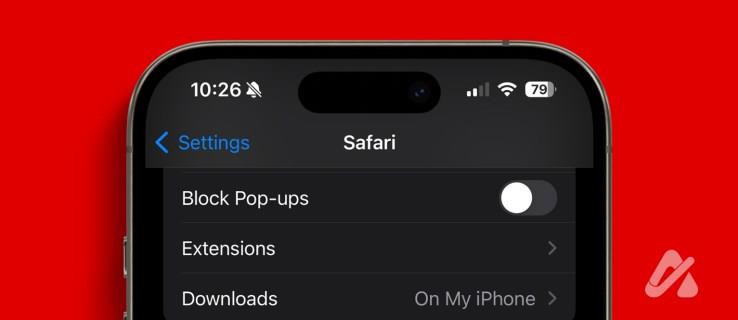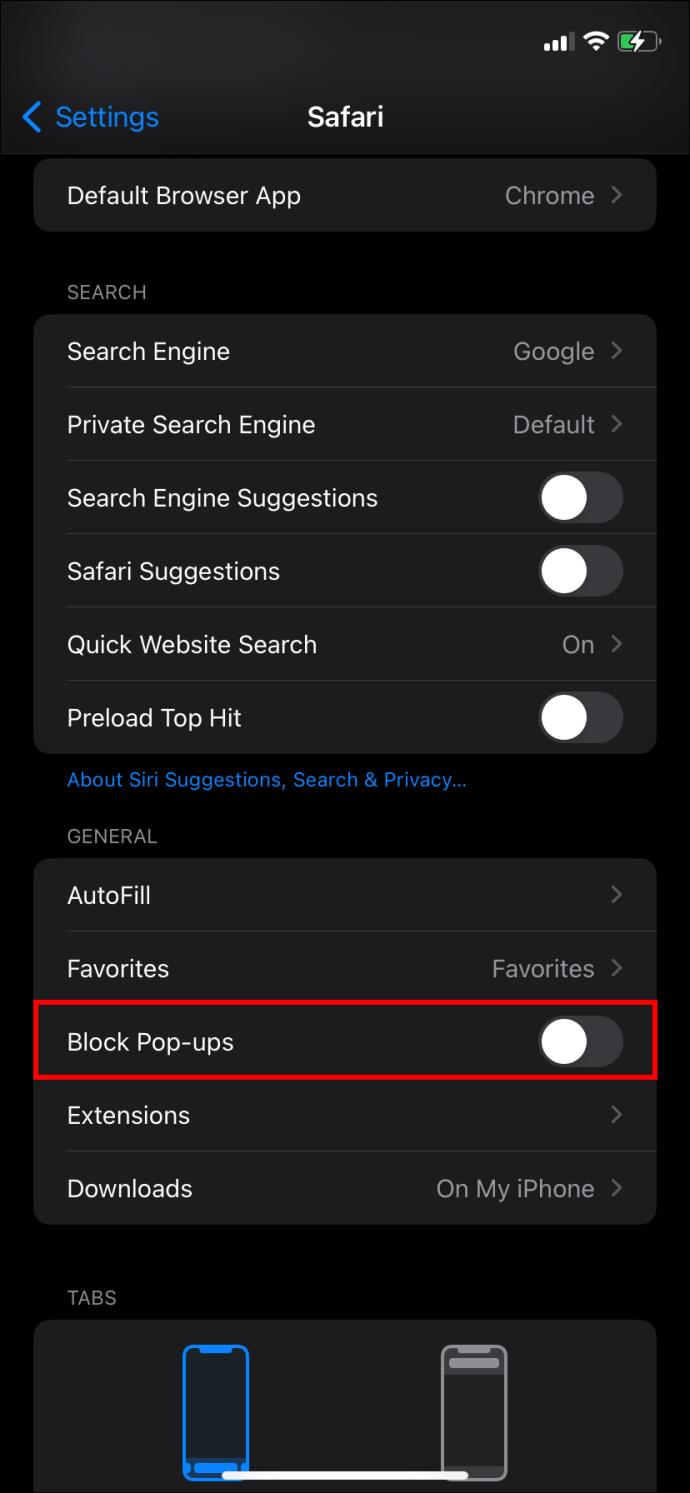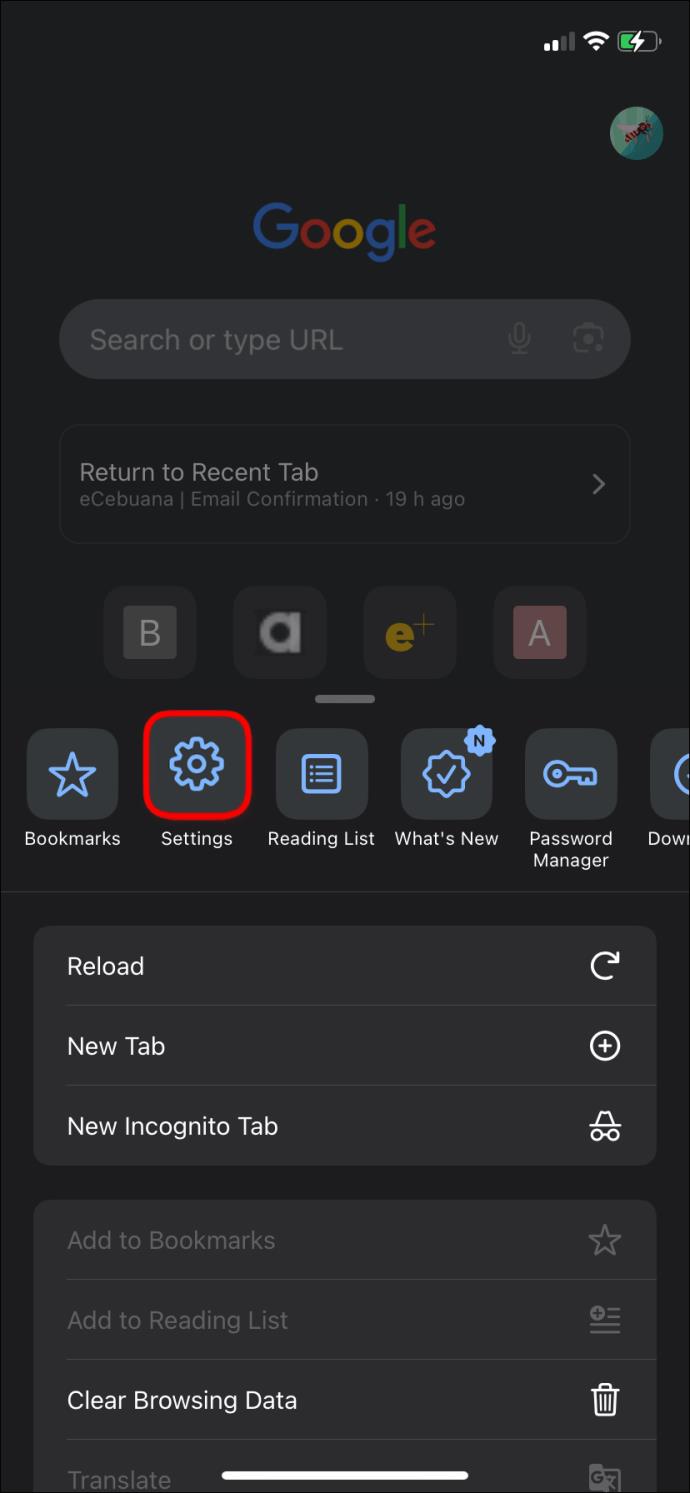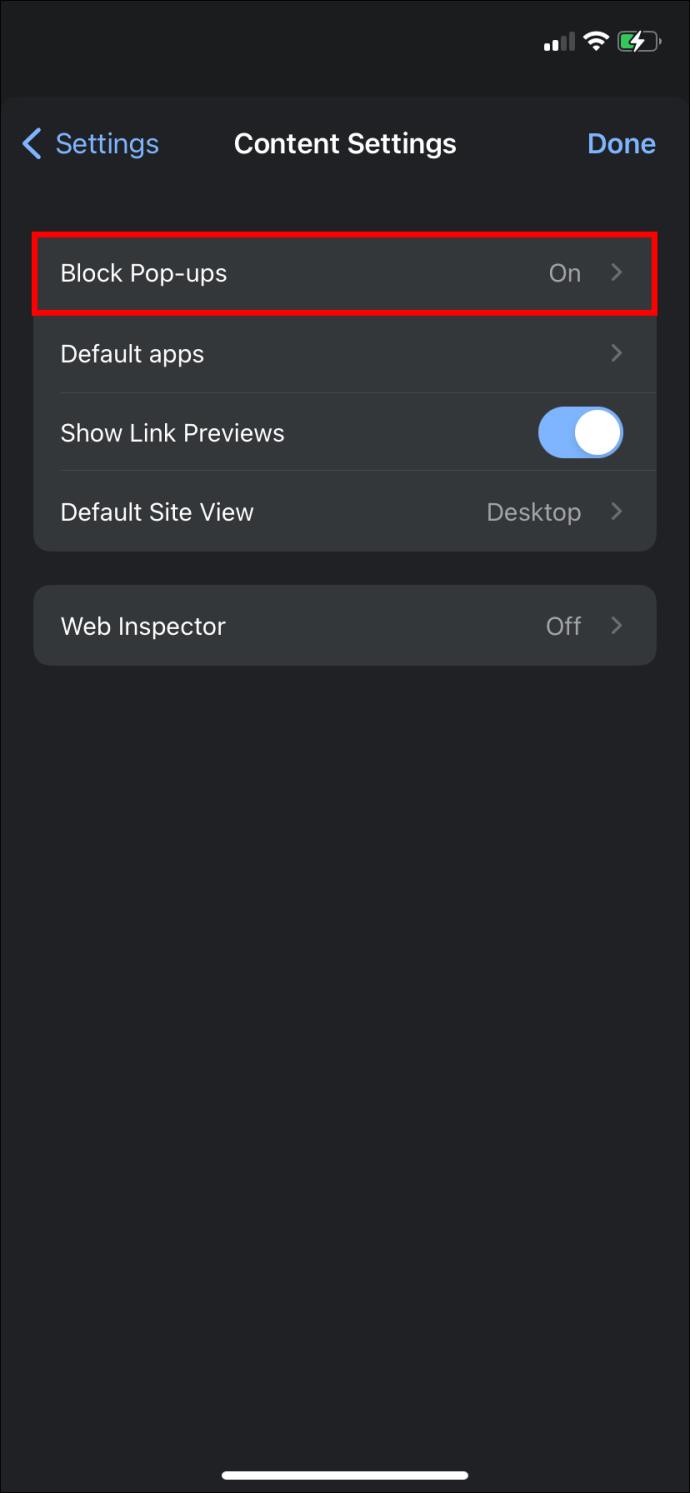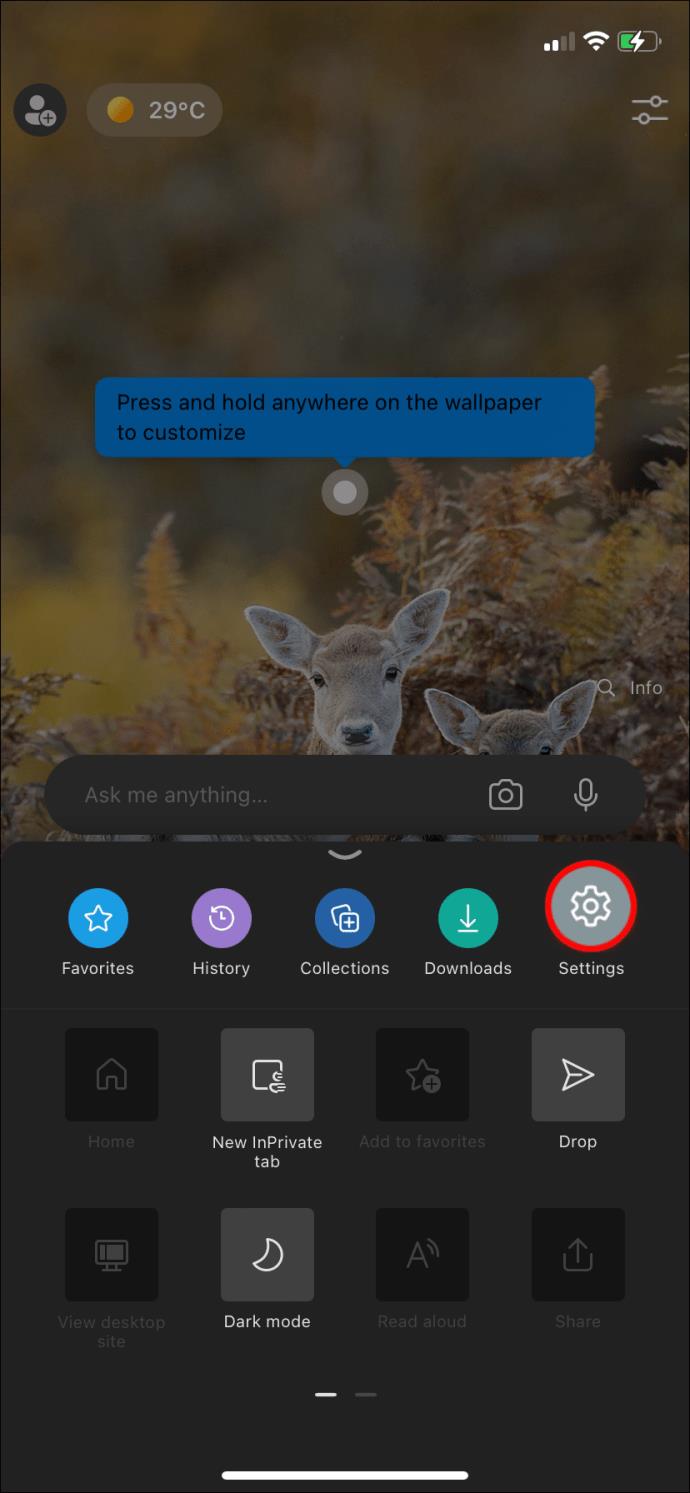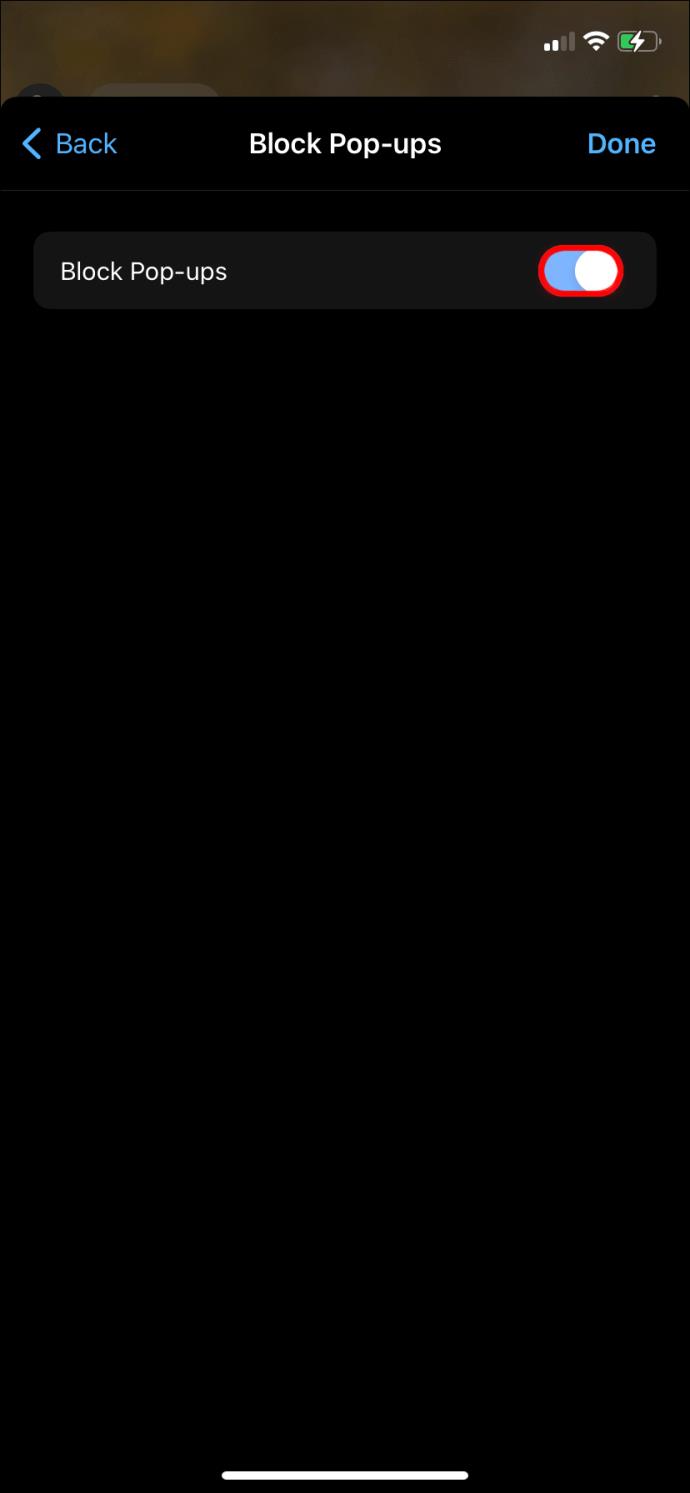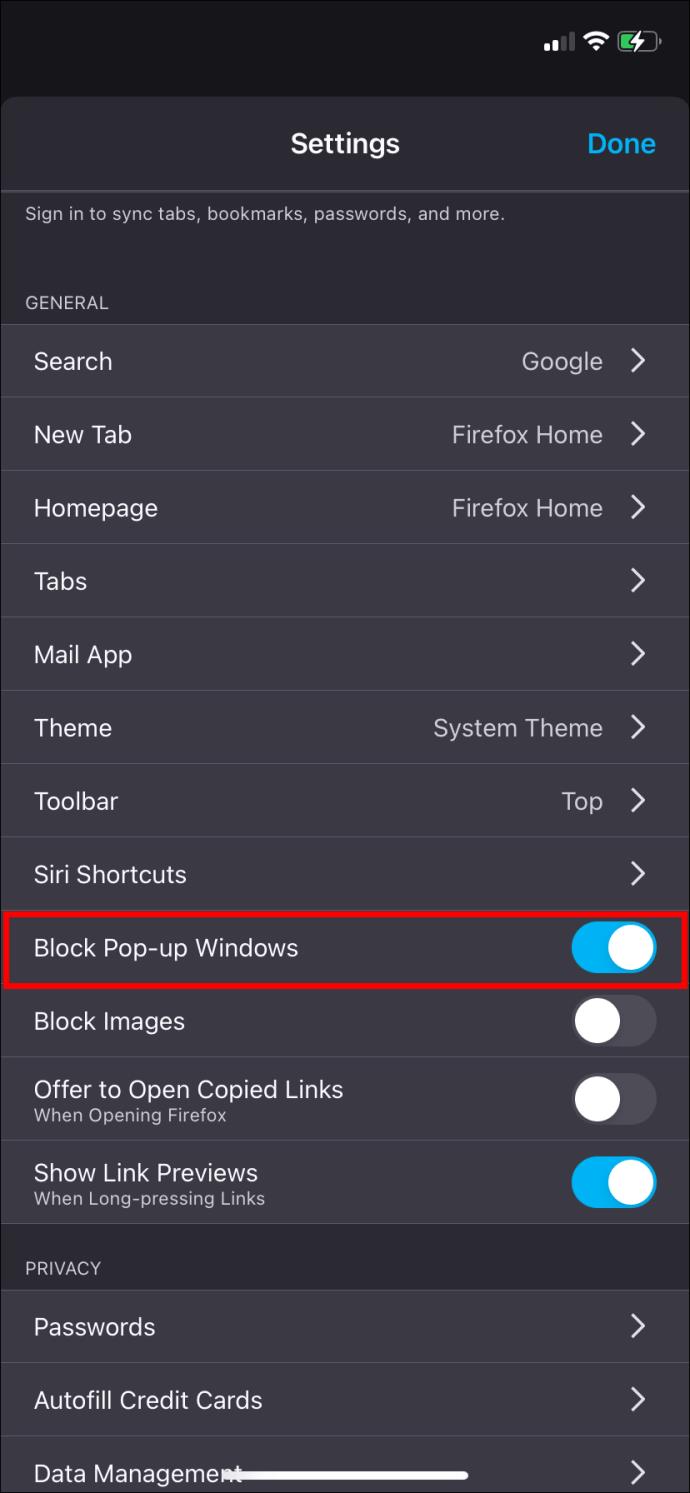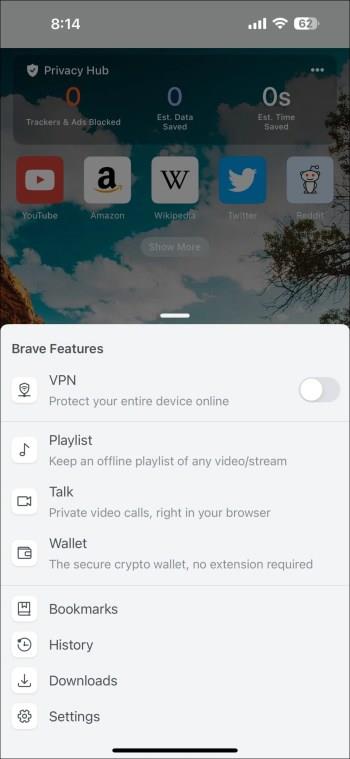Tīmekļa uznirstošie logi ir kļuvuši tik ļoti sinonīmi nevēlamām lapām, ka lielākā daļa pārlūkprogrammu tās bloķē pēc noklusējuma. Tomēr ik pa laikam vietnei var būt likumīgs iemesls atvērt uznirstošo logu. Jūsu izvēlētā pārlūkprogrammas bloķēšanas uznirstošie logi var jūs mulsināt. Neatkarīgi no tā, vai izmantojat pārlūkprogrammu Safari, Chrome, Microsoft Edge, Firefox vai Brave, veiciet tālāk norādītās darbības, lai iPhone tālrunī izslēgtu uznirstošo logu bloķētāju.
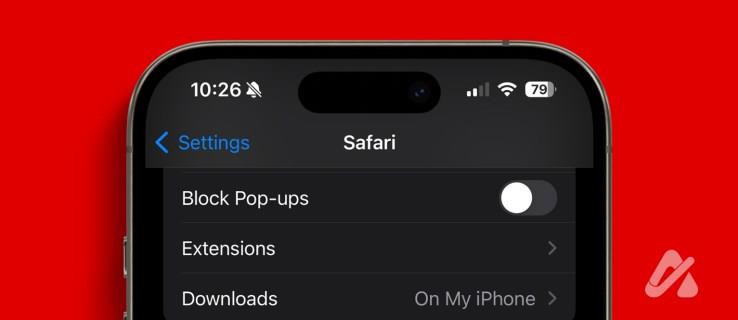
Uznirstošo logu bloķētāja izslēgšanai ir savas sekas. Jums vajadzētu būt uzmanīgiem, strādājot ar šādiem uznirstošajiem logiem un reklāmprogrammatūru pārlūkprogrammā. Turklāt jums nevajadzētu kopīgot personisko informāciju arī nezināmos uznirstošos logos. Kad mērķis ir sasniegts, iespējojiet uznirstošo logu bloķētāju savā iPhone vēlamajā pārlūkprogrammā, lai nodrošinātu labāku pārlūkošanas pieredzi.
Kā iPhone tālrunī Safari izslēgt uznirstošo logu bloķētāju
Uznirstošo logu bloķētāju atspējošana datorā pārlūkprogrammās Google Chrome , Safari un Edge ir vienkārša. Tāpat savā iPhone ierīcē varat viegli izslēgt Safari uznirstošo logu bloķētāju.
Lūk, kā izslēgt Safari uznirstošo logu bloķētāju neatkarīgi no jūsu iPhone modeļa:
- Savā iPhone tālrunī atveriet lietotni Iestatījumi .
- Dodieties uz Safari .
- Izvēlnē Vispārīgi jūs atradīsiet Bloķēt uznirstošos logus . Pieskarieties pārslēgšanas slēdzim, lai tas mainītos uz pelēku.
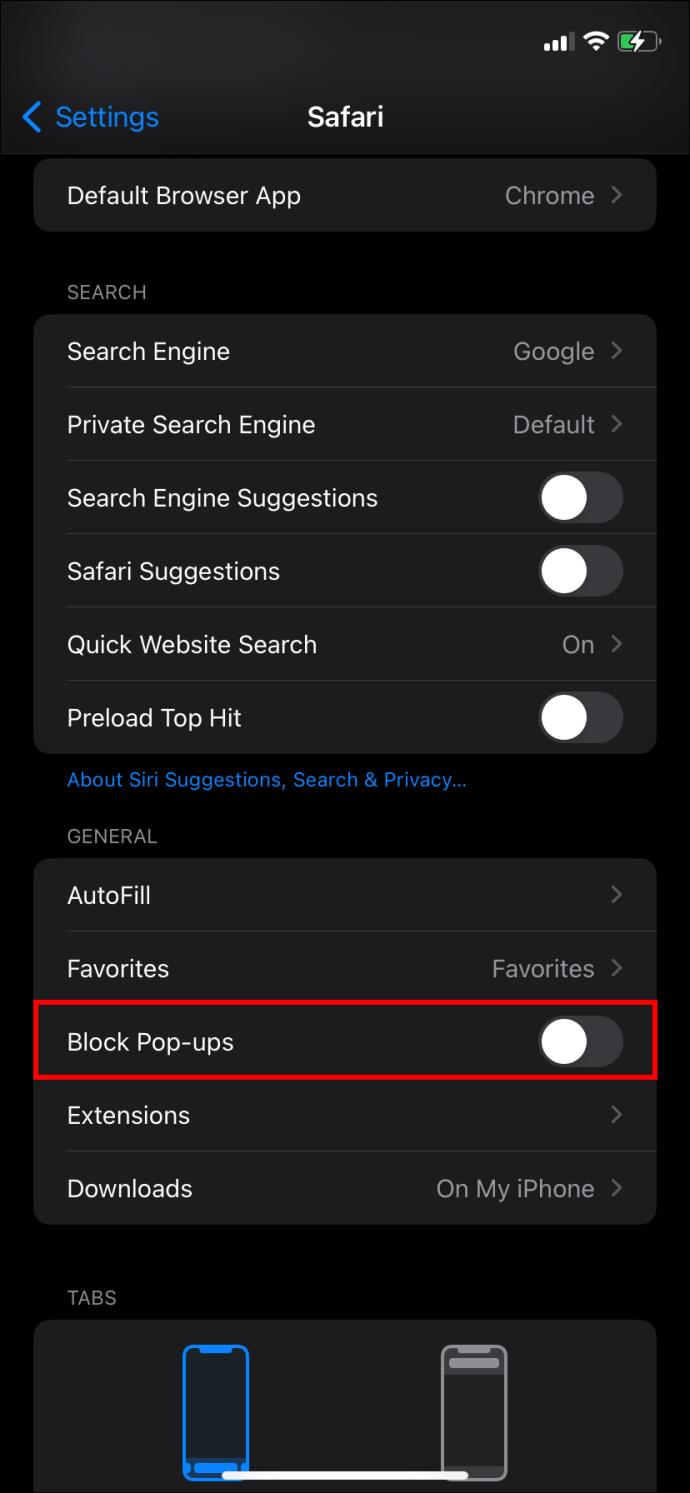
- Aizveriet Safari un atkārtoti atveriet to, lai izmaiņas stātos spēkā.
Safari tagad vajadzētu atļaut uznirstošos logus. Jebkurā laikā atkārtoti apmeklējiet šo iestatījumu, lai atkal ieslēgtu bloķētāju. Diemžēl, atšķirībā no tā Mac brālēna, iOS Safari vēl nepiedāvā iespēju atļaut uznirstošos logus noteiktās vietnēs.
Kā izslēgt uznirstošo logu bloķētāju citās iPhone pārlūkprogrammās
Vai neizmantojat Safari savā iPhone? Tā vietā izmantot Edge, Chrome, Firefox vai Brave? Visas šīs pārlūkprogrammas pēc noklusējuma bloķē arī uznirstošos logus, taču jūs varat atspējot šo funkcionalitāti.
Google Chrome
Lai iPhone tālrunī atspējotu Chrome uznirstošo logu bloķētāju, veiciet tālāk norādītās darbības.
- Chrome lietotnes apakšējā labajā stūrī pieskarieties pogai Vairāk (tā izskatās kā trīs punkti).
- Uznirstošajā izvēlnē pieskarieties Iestatījumi .
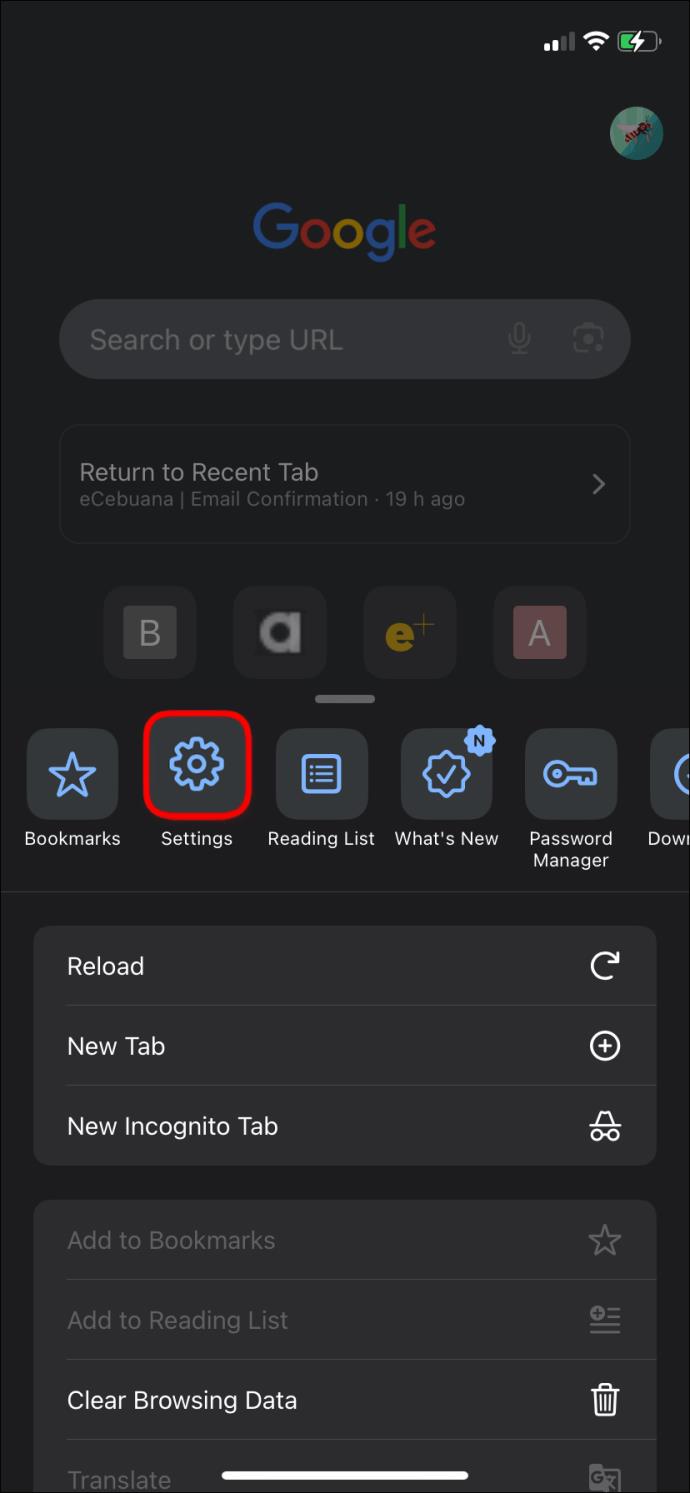
- Dodieties uz Satura iestatījumiem un pieskarieties Bloķēt uznirstošos logus .
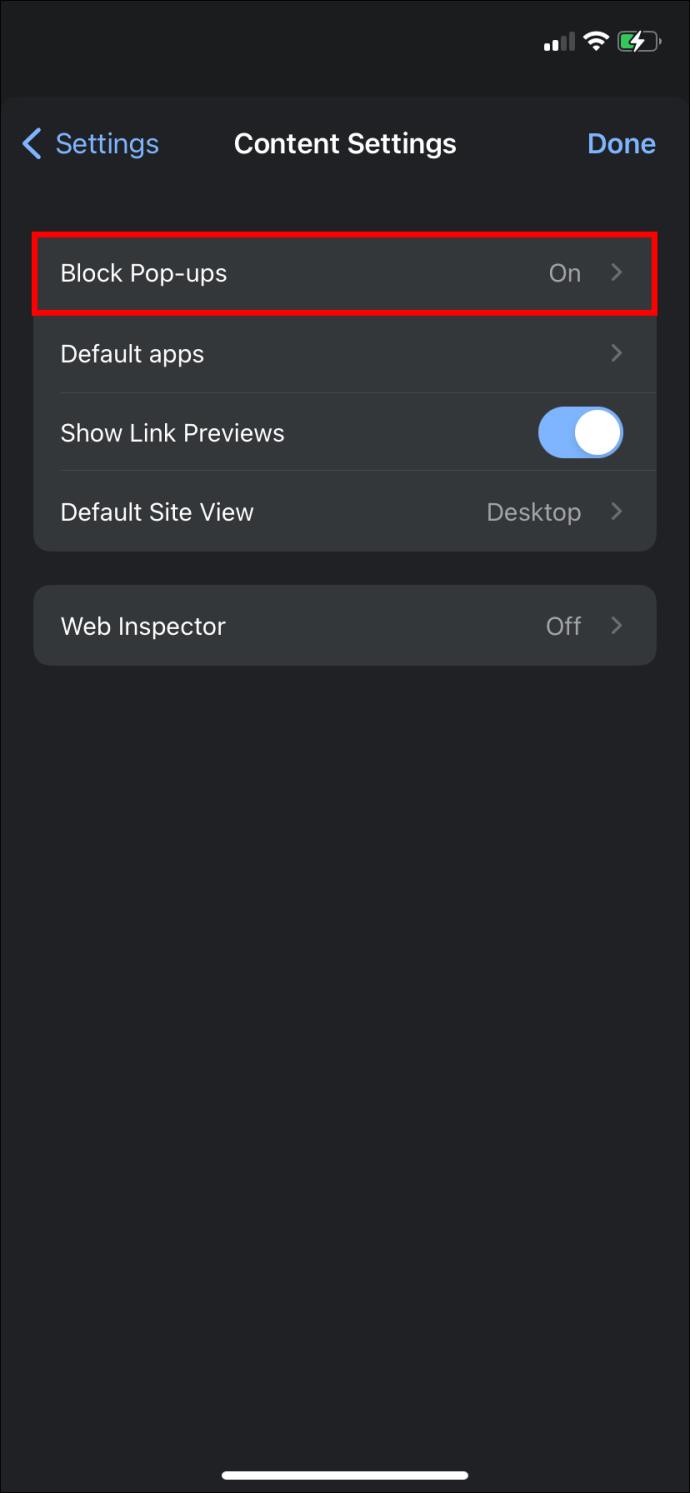
- Pārslēdziet opciju uz Izslēgts . Jūsu pārlūkprogrammai tagad ir jāatļauj uznirstošie logi.
Microsoft Edge
Edge ir Microsoft pārlūkprogrammas piedāvājums. Tas arī sāks darbību jūsu iPhone tālrunī ar uznirstošajiem logiem, kas pēc noklusējuma ir bloķēti. Lūk, kā to mainīt:
- Pārlūkprogrammā pieskarieties pogai Vairāk ekrāna apakšējā centrā.
- Uznirstošajā izvēlnē atlasiet Iestatījumi .
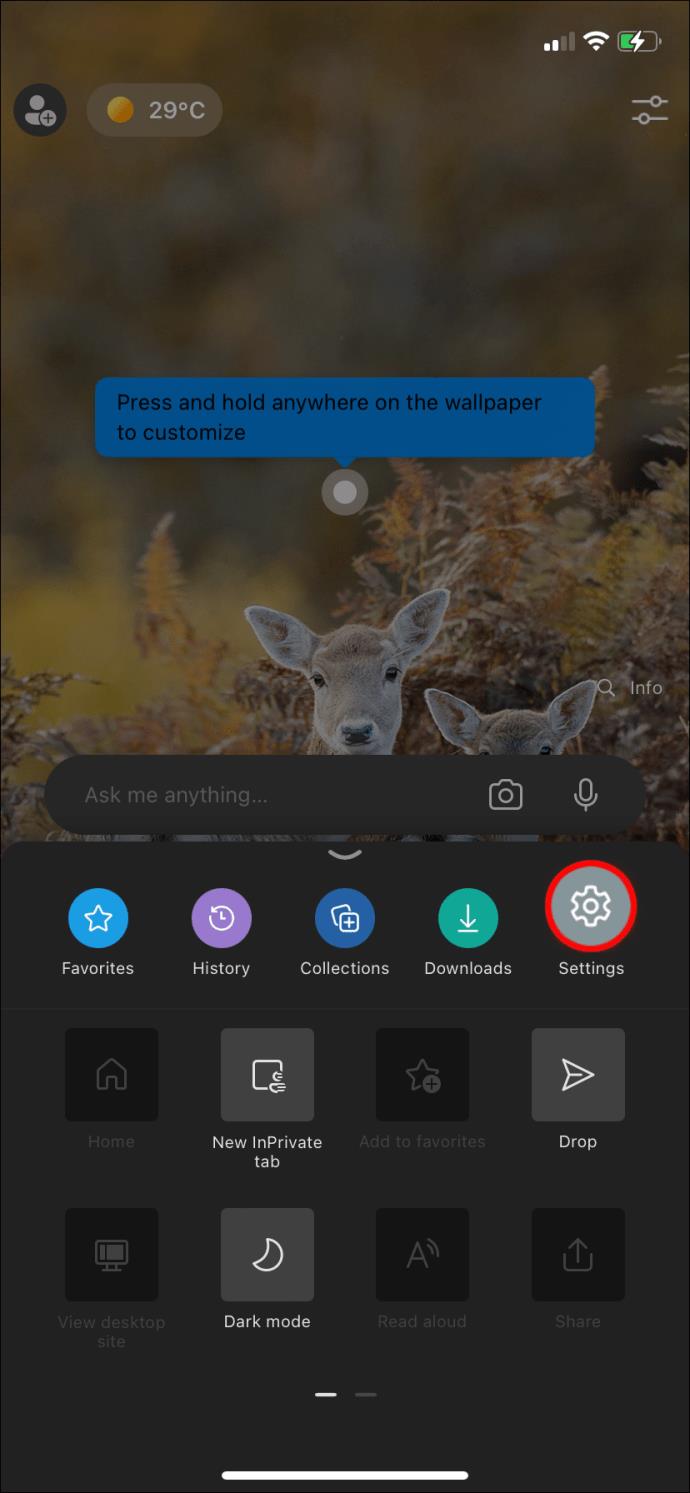
- Atlasiet Privātums un drošība .
- Pārslēdziet opciju Bloķēt uznirstošos logus uz Izslēgts .
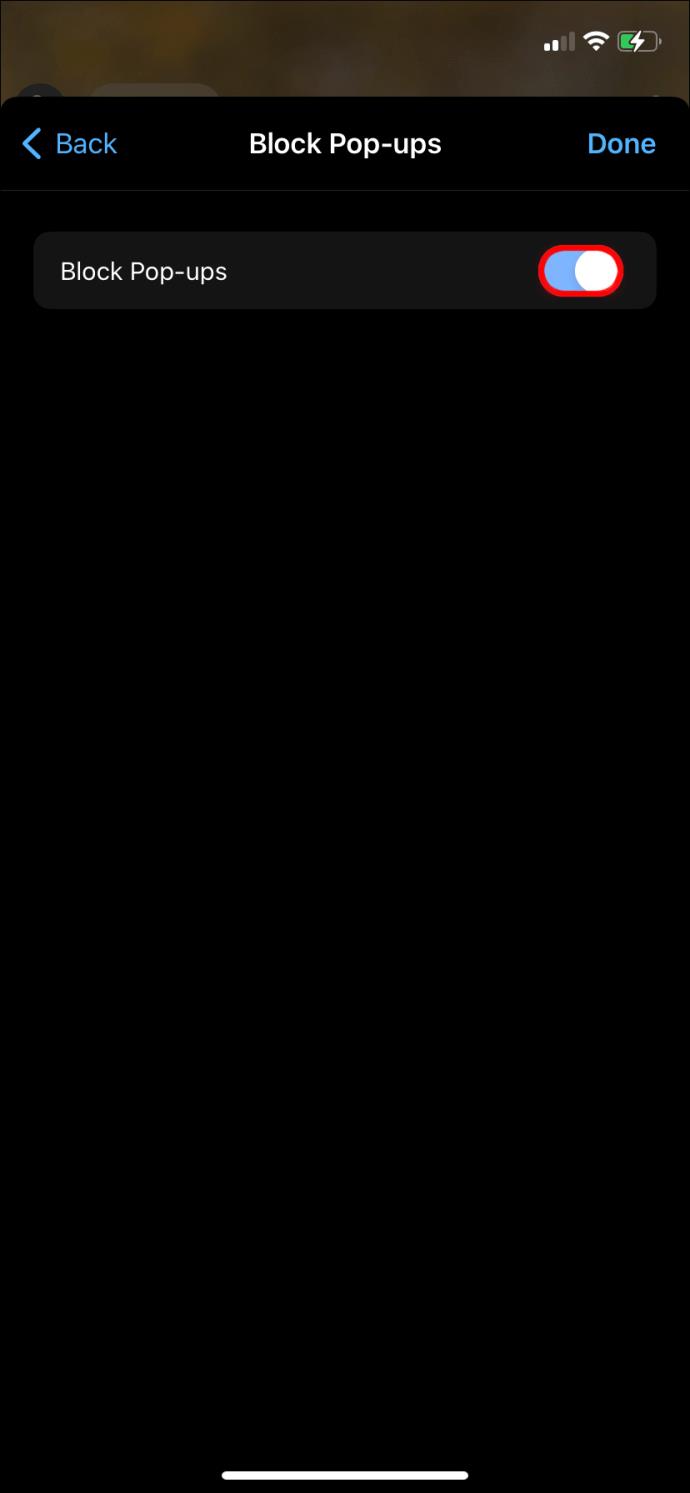
Firefox
Firefox arī liek lielu uzsvaru uz jūsu privātuma aizsardzību tiešsaistē. Tas piedāvā stingrākus sīkfailu iestatījumus un pēc noklusējuma bloķē izsekotājus, nodrošinot ātrāku pārlūkošanas ātrumu.
Lai pārlūkprogrammā Firefox izslēgtu uznirstošo logu bloķētāju, veiciet šīs darbības:
- Pārlūkprogrammas apakšējā labajā stūrī pieskarieties pogai Vairāk . Poga izskatās kā trīs rindas.
- Uznirstošajā izvēlnē atlasiet Iestatījumi .
- Dodieties uz Bloķēt uznirstošos logus .
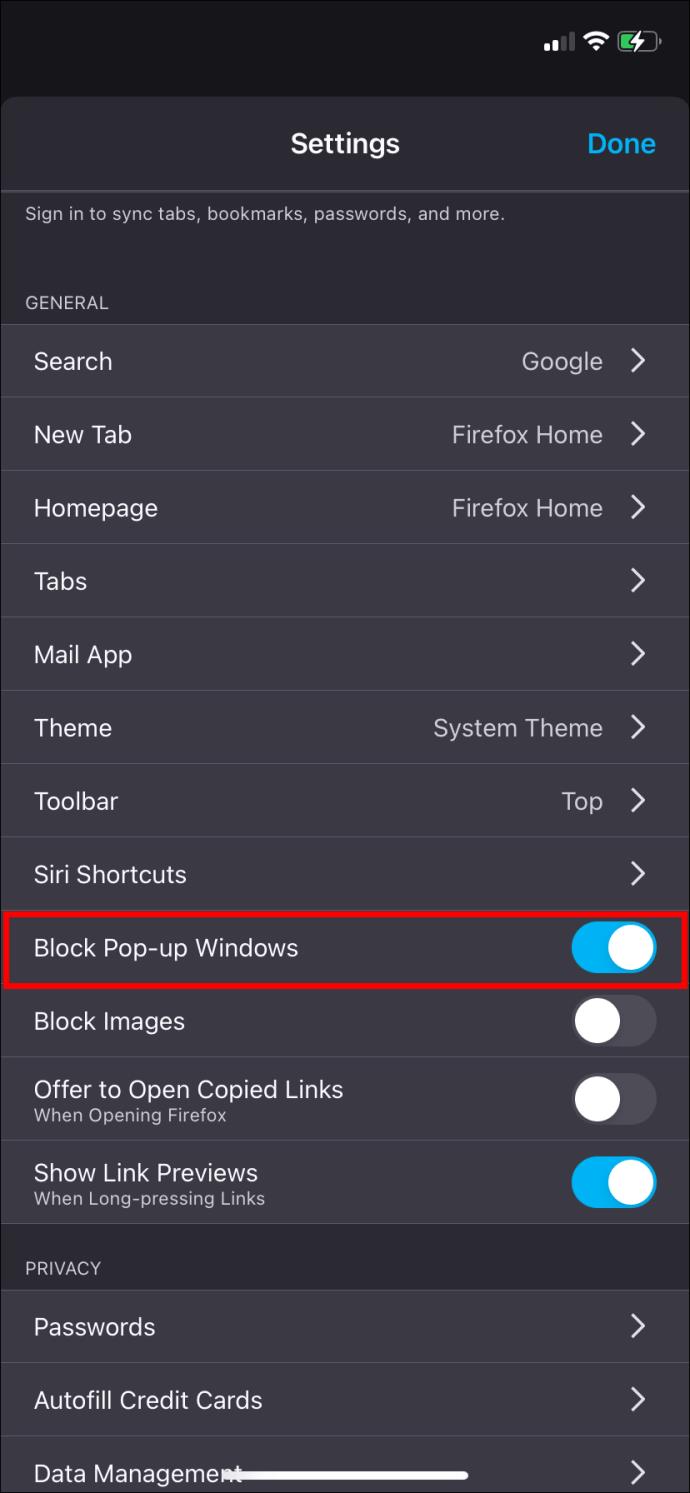
- Izslēdziet šo opciju .
Drosmīgs
Brave ir vēl viena populāra iPhone pārlūkprogramma, pateicoties iebūvētajam VPN, privātuma centram, drošības funkcijām un vairāku platformu pieejamībai.
- Palaidiet Brave un apakšējā labajā stūrī pieskarieties trīs punktu izvēlnei. Atveriet iestatījumus .
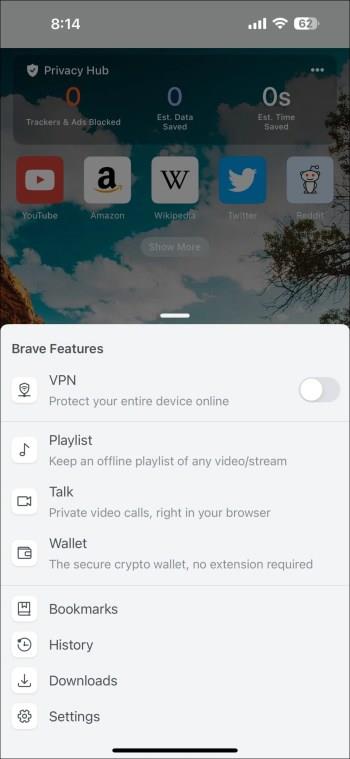
- Atspējojiet slēdzi Bloķēt uznirstošos logus , un tas ir gatavs.

Izvairieties no krāpnieciskiem uznirstošajiem logiem
Uznirstošie logi galvenokārt ir kaitinoši un uzmācīgi. Tie palēnina tīmekļa lapas ielādes laiku un ievērojami traucē jūsu pārlūkošanas pieredzi. Turklāt tie var nopietni apdraudēt jūsu sistēmas drošību, ja uz tiem noklikšķina vai tiek ievērots.
Tomēr vietnēm dažreiz ir likumīgi iemesli izmantot uznirstošos logus. Tomēr tas ne vienmēr ir uznirstošais logs, kurā tiek lūgts abonēt viņu biļetenu. Banku vietnes izmanto uznirstošos logus, lai veiktu tādus darījumus kā ELP. Citas vietnes var piedāvāt uznirstošos logus, lai novirzītu jūs uz partnera vietni.
Šī iemesla dēļ var būt grūti uzticēties uznirstošajiem logiem, un jums vienmēr ir jāpārliecinās, ka vietne, kurā tie tiek lūgti, ir likumīga. Šeit ir sniegti galvenie padomi, kā iPhone tālrunī atrast neatbilstošus krāpnieciskus uznirstošos logus.
- Vēlreiz pārbaudiet vietnes URL. Krāpnieciskās vietnes bieži ietver smalkas šo vietņu pareizrakstības variācijas, lai iegūtu informāciju no jums. iPhone bieži saīsina šos URL pārlūkprogrammas adreses joslā, taču, pieskaroties tiem, ir jāatklāj pilna vietnes adrese.
- Pārbaudiet, vai blakus URL nav piekaramās slēdzenes ikonas. Drošās vietnēs šī ikona vienmēr būs redzama.
- Noklikšķinot uz šīs ikonas, varat arī redzēt, vai vietnes SSL paraksts ir derīgs.
- Ja vietnei ir slikta gramatika, pareizrakstība vai izkārtojums, iespējams, ka tā nav likumīga.
- Izvairieties no uznirstošajiem logiem ar milzīgiem, dzirdinošiem apgalvojumiem par kriptovalūtu un citiem ieguldījumiem.
Ja joprojām neesat pārliecināts, labāk ir būt piesardzīgiem un pilnībā atspējot uznirstošos logus.
Ja jūsu iPhone ir inficēts
IOS vīrusi ir ārkārtīgi reti, taču tie pastāv. Tomēr biežāk sastopamās infekcijas formas parasti ir nevēlamas lietotnes, reklāmprogrammatūra un bloatware. Ja pamanāt ierīces veiktspējas samazināšanos vai nevēlamu uznirstošo logu skaita pieaugumu pat pēc bloķētāja ieslēgšanas, iespējams, ir pienācis laiks novērst tālruņa problēmas.
Pirms mēģināt sarunāt tikšanos ģeniālajā bārā , izmēģiniet šos četrus vienkāršos veidus, kā tikt galā ar problēmu.
- Restartējiet savu iPhone.
- Atinstalējiet kaitīgos vai novecojušos pārlūkprogrammas paplašinājumus.
- Atjauniniet savu iPhone uz jaunāko versiju.
- Izdzēsiet problemātiskās lietojumprogrammas.
- Atiestatiet visus iestatījumus izvēlnē Vispārīgi > Pārsūtīt vai Atiestatīt iPhone > Atiestatīt > Atiestatīt visus iestatījumus.
- Atiestatiet iPhone rūpnīcas iestatījumus un sāciet visu no nulles.
Uznirstošie logi: mīlestība un naids
Dažreiz kaitinošs, dažreiz nepieciešams ļaunums un dažreiz izšķirošs, uznirstošais logs vada klasifikāciju gammu. Ikreiz, kad ir jāizslēdz uznirstošo logu bloķētāji, noteikti tos atkal ieslēdziet, lai pasargātu gan savu saprātu, gan iPhone tālruni no apdraudējuma.
FAQ
Vai uznirstošie logi ir bīstami?
Nav nepieciešams. Vairums uznirstošo logu nav nekaitīgi vai traucē RAM. Tomēr mēs neiesakām uznirstošajos logos noklikšķināt uz saitēm, kuras jūs nepārzināt.
Vai man ir nepieciešami trešās puses paplašinājumi uznirstošajiem logiem manā iPhone tālrunī?
Lielākajai daļai tīmekļa pārlūkprogrammu iPhone tālruņos ir iebūvēti uznirstošo logu bloķētāji. Tomēr dažām lietojumprogrammām var būt nepieciešami trešās puses paplašinājumi, ja tām nav vietējā uznirstošo logu bloķētāja.